Gebruikersnaam vergeten om in te loggen op de app
Elk personeelslid heeft een unieke gebruikersnaam met toegestane machtigingen nodig die aan de portal wordt toegevoegd en in de app wordt weergegeven.
Wijzigingen moeten worden aangebracht door uw DateCodeGenie® Portal-beheerder of -manager in de portal en zullen in de app verschijnen na het downloaden van updates.
Stappen:
1. Tik op Updates downloaden in het inlogscherm van de app om de gegevens van de app bij te werken.
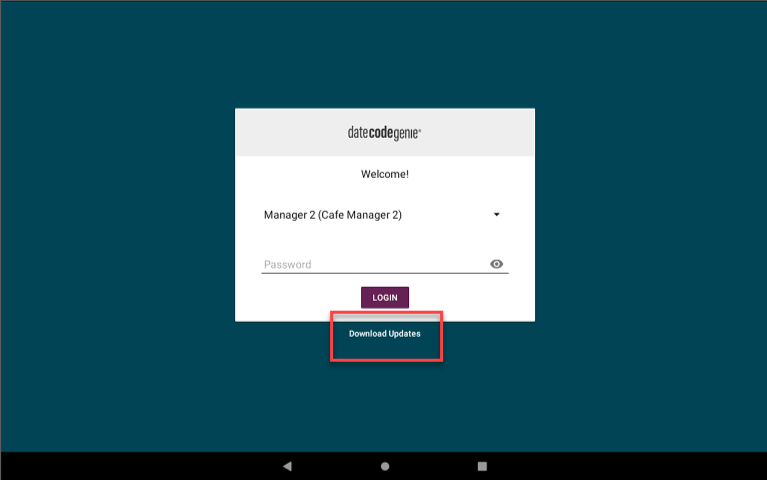
2. Tik op de zwarte driehoek om de vervolgkeuzelijst voor de gebruikersnaam te openen en scroll om de gebruikersnaam uit de lijst te selecteren.
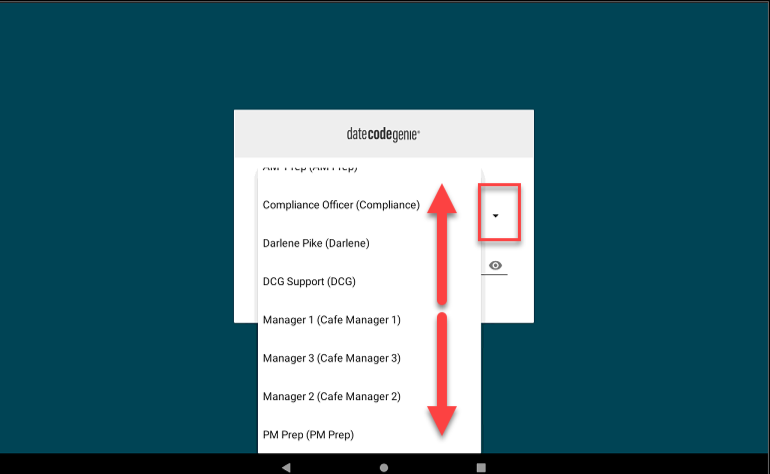
3. Typ indien nodig het wachtwoord en tik vervolgens op de knop AANMELDEN .
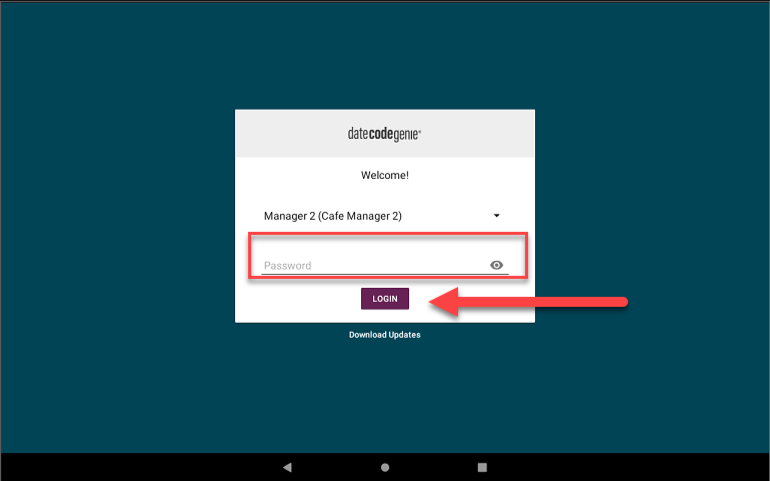
4. Neem contact op met uw portalbeheerder voor aanvullende hulp. Zie Hoe u mijn portalbeheerder kunt vinden in de app


